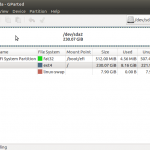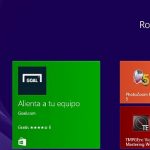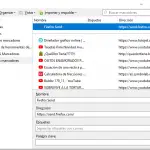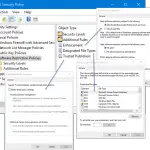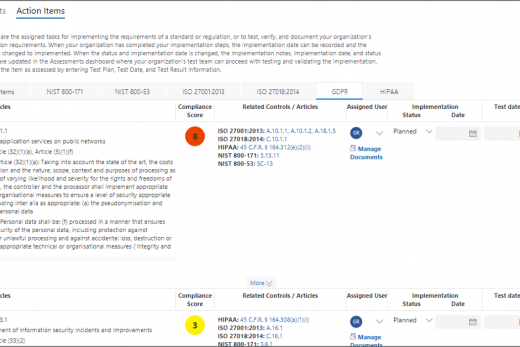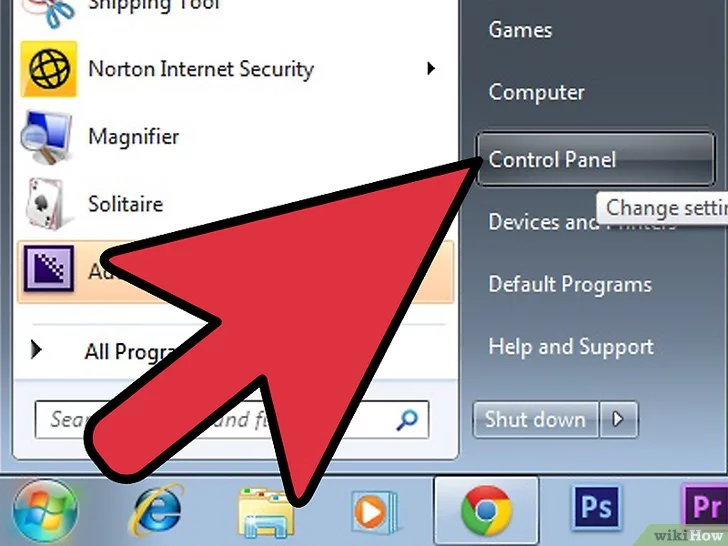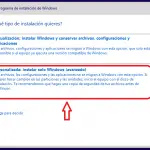Tabla de Contenidos pantalla
Introducción
El Windows 8 Start está diseñado para hacerlo de modo que usted puede fácilmente cambiar el tamaño y mover los azulejos, así como hacer nuevos grupos de baldosas. Esto le permite organizar la interfaz de una manera que funcione mejor para usted. Las siguientes instrucciones le explicará cómo se puede realizar estas tareas en la pantalla de inicio de Windows 8.
Cómo cambiar el tamaño de una pantalla de baldosas de Windows 8 Start
aplicaciones de Windows también las pizarras presentan en dos tamaños; una caja rectangular más grande que la información muestra en tiempo real desde la aplicación o una pequeña caja que sólo muestra el nombre y actúa como un lanzador de la interfaz principal de la aplicación. Ser capaz de cambiar el tamaño de las baldosas de la aplicación le permite maximizar el espacio de pantalla que está disponible mediante la determinación de las aplicaciones que desea información de la pantalla directamente en la pantalla de inicio y que sólo quieren como iniciadores de programas.
Para cambiar el tamaño de una aplicación, haga clic en él con el ratón o mantenga el dedo sobre ella hasta que se convierte marcada. A continuación, aparecerá un panel abierto en la parte inferior de la pantalla de inicio de Windows 8 en el que puede cambiar su tamaño.
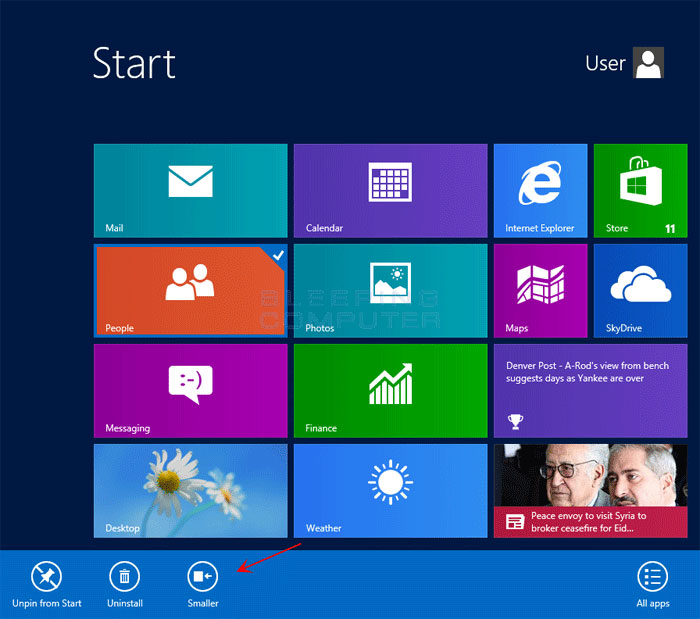
Como se puede ver en la imagen superior, la aplicación Contactos está configurado para ser el rectángulo más grande. Esto permite que se muestre la información en tiempo real directamente en el azulejo. Si esta información no es importante para usted y usted prefiere tener más espacio disponible para otra ficha, puede hacer clic en el botón más pequeño como se muestra en la imagen superior. Una vez que se hace clic en este botón, la baldosa será redimensionada a ser el cuadrado más pequeño que actúa como un lanzador para el programa principal.
si una aplicación es ya un pequeño mosaico, todo lo que tiene que hacer para que sea más grande es botón derecho del ratón en él o lo tienen, y luego seleccione el botón grande . El azulejo aplicación se convertirá entonces en el rectángulo de mayor tamaño que muestra información en tiempo real en la pantalla.
Cómo mover un azulejo pantalla de inicio de Windows 8
Mover una baldosa alrededor de la pantalla de inicio de Windows 8 es tan simple como arrastrar con el dedo o con el cursor del ratón. Simplemente haga clic izquierdo y mantenga el azulejo con el ratón o presione hacia abajo en el azulejo con el dedo para agarrar en el azulejo y arrastre el lugar que desee. A medida que avanza por la pantalla, se puede observar que las baldosas cerca que se moverán de su camino para indicar dónde se colocará la baldosa cuando se permiten obtener de la baldosa que se están moviendo. Esto se puede ver en la siguiente imagen.
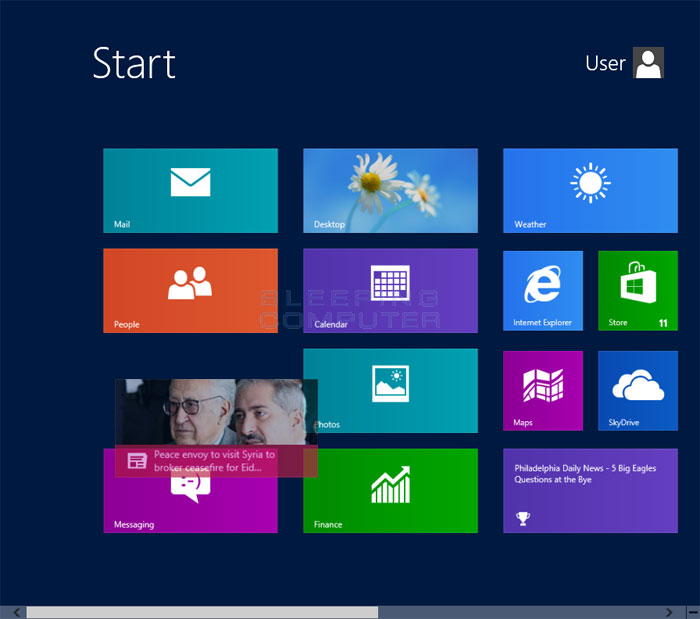
Como se puede ver en la imagen de arriba, cuando se pasa la App Noticias sobre las baldosas de personas y de mensajería, que se alejan lo que indica que se colocará el azulejo Noticias entre ellos. Para añadir una baldosa a otro grupo de azulejos, basta con arrastrar el azulejo a ese grupo y dejar ir.
También es posible arrastrar una baldosa a otra página de la pantalla de Inicio de Windows. Para ello, arrastre el azulejo de la frontera hacia la izquierda o derecha de la pantalla y la pantalla de inicio va a ir a la página siguiente o anterior. A continuación, puede colocar la ficha en la que desea.
Cómo crear nuevos grupos de pantalla de Windows 8 Start
Azulejos en la pantalla de inicio de Windows 8 puede ser organizada en diferentes grupos. Para crear un nuevo grupo, basta con arrastrar una baldosa a un espacio vacío en la pantalla de inicio. Cuando lo haga, verá el espacio expanda alrededor del azulejo. Esto puede ser ver en la imagen de abajo.
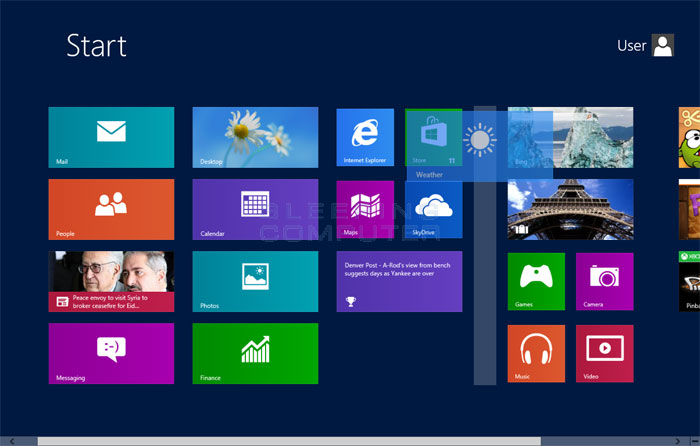
cuando se suelta de la baldosa en este espacio vacío, este azulejo se convertirá en el primer azulejo en un nuevo grupo en la pantalla de Inicio de Windows.
Si usted tiene alguna pregunta acerca de estos pasos, no dude en preguntar en el foro Windows 8.

Hola, aquí un friki de los tutoriales y los videojuegos, espero que te guste mi web que con tanta dedicación he creado para entretenerte! Hablamos pronto!